노트북 배터리 수명과 컴퓨터 온도를 확인하자!! - HWMonitor 1.16
2010. 7. 7. 22:52ㆍIT/Useful Apps
노트북에서 성능만큼이나 중요한 요소는 온도와 소음, 그리고 배터리다. 도서관에서 사용하려면 너무 시끄러워도 안 되고 온도가 높으면 시스템에 무리가 갈 뿐 아니라 여름에 사용하기도 어렵다. 또 배터리는 소모품이라서 오래 사용하면 처음보다 수명이 줄어든다. 짧은 시간에 배터리 수명이 많이 짧아졌다면 교환을 받을 상황이 생기기도 한다. HWMonitor는 이런 여러 상황에서 CPU나 HDD 온도를 확인하고 배터리의 수명을 확인하는 프로그램이다. 또 노트북뿐 아니라 데스크톱에서도 충분히 유용하다.
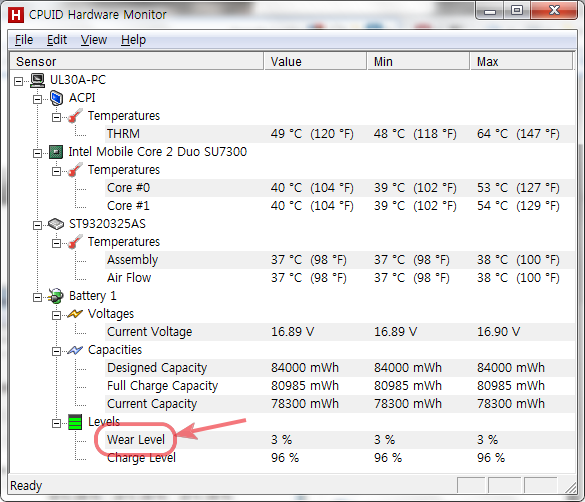 HWMonitor를 실행하면 바로 제공하는 정보가 화면에 나타난다. 표시되는 정보는 시스템에 따라 차이가 있는데 보통 각종 온도와 전압, 노트북일 경우 배터리 정보 등이 표시된다. 위 그림을 보면 위에부터 ACPI(전원 관리와 관련된 부분인데 마더보드 온도라고 생각하면 된다.), CPU, HDD 온도가 표시되고 마지막은 배터리 정보가 표시된다.
HWMonitor를 실행하면 바로 제공하는 정보가 화면에 나타난다. 표시되는 정보는 시스템에 따라 차이가 있는데 보통 각종 온도와 전압, 노트북일 경우 배터리 정보 등이 표시된다. 위 그림을 보면 위에부터 ACPI(전원 관리와 관련된 부분인데 마더보드 온도라고 생각하면 된다.), CPU, HDD 온도가 표시되고 마지막은 배터리 정보가 표시된다.
Voltages는 전압, Capacity는 용량, Level은 상태라고 볼 수 있다. 전압은 넘어가고 Capacities 항목을 보면 Designed, Full Charge, Current 세 가지로 구분되어 있다. Designed는 배터리의 설계 용량이다. 84000mWh로 설계된 것이다. Full Charge는 현재 최고로 충전했을 때 용량으로 설계 용량보다 조금 적은 80985mWh다. Current는 현재 충전된 양이다.
Levels는 Wear Level과 Charge Level이 있는데 Wear Level이 중요하다. Wear Level이 바로 수명과 직접적으로 연관된 값으로 굳이 한국어로 옮기자면 '사용해서 닳아 없어진 배터리 용량' 정도로 이야기할 수 있다. Wear Level이 커질수록 Full Charge Capacity가 줄어들고 배터리 사용 시간이 처음보다 줄어든다. 위 그림은 사용한 지 7개월 된 노트북의 배터리 상태인데 아직까진 양호한 상태다. 설정만 조절하면 아직 실사용 8시간 이상 가능하다. 만약 Wear Level이 크고 실제 배터리 사용 시간이 많이 줄었다면 A/S나 배터리 재구매를 생각하는 것도 좋다.
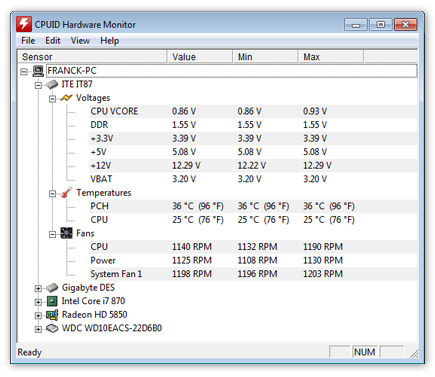 위 그림은 제작사의 샘플 이미지인데 데스크톱은 시스템 구성에 따라 그림처럼 상세한 전압과 팬 속도 등도 표시된다.
위 그림은 제작사의 샘플 이미지인데 데스크톱은 시스템 구성에 따라 그림처럼 상세한 전압과 팬 속도 등도 표시된다.
컴퓨터 온도와 실시간 전압 정보, 노트북 배터리 정보가 궁금할 때 HWMonitor 하나면 간단히 확인할 수 있다. 오버클럭 후 Prime이나 LinX 등의 안정화 테스트 때 온도, 전압 확인에도 좋다.
| ㆍ제작자 | : | CPUID |
| ㆍ사용권 | : | 전체 무료 |
| ㆍ버전 | : | 1.16 |
| ㆍ설치 크기 | : | 2MB 이하 |
| ㆍ한글 지원 | : | 지원하지 않음 |
| ㆍ구동 환경 | : | Windows 98~7 (64-bit 지원) |
| ㆍ특징 | : | CPU, HDD, ACPI 등의 온도 확인, 배터리 용량 및 수명 확인 |
| ㆍ내려받기 | : | HWMonitor 내려받기 HWMonitor Portable 32-bit 내려받기 HWMonitor Portable 64-bit 내려받기 |
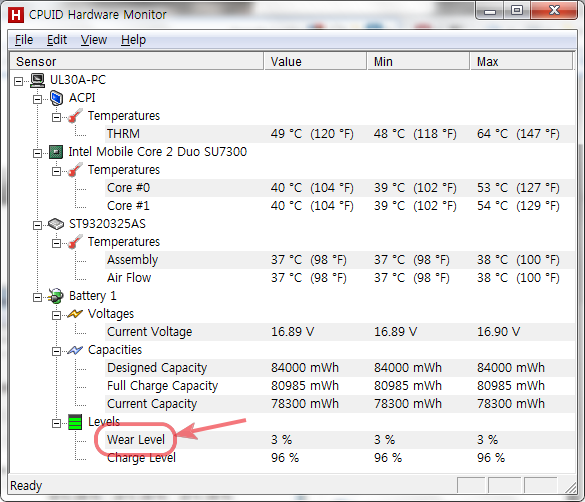
Voltages는 전압, Capacity는 용량, Level은 상태라고 볼 수 있다. 전압은 넘어가고 Capacities 항목을 보면 Designed, Full Charge, Current 세 가지로 구분되어 있다. Designed는 배터리의 설계 용량이다. 84000mWh로 설계된 것이다. Full Charge는 현재 최고로 충전했을 때 용량으로 설계 용량보다 조금 적은 80985mWh다. Current는 현재 충전된 양이다.
Levels는 Wear Level과 Charge Level이 있는데 Wear Level이 중요하다. Wear Level이 바로 수명과 직접적으로 연관된 값으로 굳이 한국어로 옮기자면 '사용해서 닳아 없어진 배터리 용량' 정도로 이야기할 수 있다. Wear Level이 커질수록 Full Charge Capacity가 줄어들고 배터리 사용 시간이 처음보다 줄어든다. 위 그림은 사용한 지 7개월 된 노트북의 배터리 상태인데 아직까진 양호한 상태다. 설정만 조절하면 아직 실사용 8시간 이상 가능하다. 만약 Wear Level이 크고 실제 배터리 사용 시간이 많이 줄었다면 A/S나 배터리 재구매를 생각하는 것도 좋다.
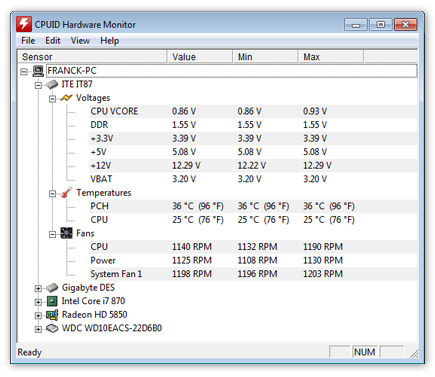
컴퓨터 온도와 실시간 전압 정보, 노트북 배터리 정보가 궁금할 때 HWMonitor 하나면 간단히 확인할 수 있다. 오버클럭 후 Prime이나 LinX 등의 안정화 테스트 때 온도, 전압 확인에도 좋다.